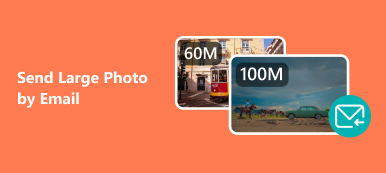Invio di file video di grandi dimensioni come e-mail l'attaccamento non è così semplice come si potrebbe pensare. La dimensione del file di un video può superare rapidamente 25MB, che è il massimo dell'allegato e-mail per la maggior parte dei provider di posta elettronica tradizionali. Tuttavia, ciò non significa che non è possibile condividere file video di grandi dimensioni con la posta elettronica. Questo post ti mostrerà come inviare file video di grandi dimensioni tramite Gmail, Outlook e iCloud Mail Drop.
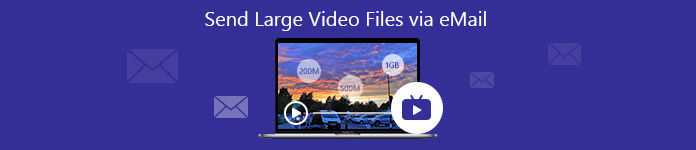
- Parte 1: Qual è la dimensione massima di un allegato e-mail?
- Parte 2: come gestire file video di grandi dimensioni prima dell'invio
- Parte 3: come inviare file video di grandi dimensioni con Gmail
- Parte 4: come inviare file video di grandi dimensioni tramite Outlook e OneDrive
- Parte 5: come inviare file video di grandi dimensioni utilizzando Mail Drop di iCloud Drive
Parte 1: Qual è la dimensione massima di un allegato e-mail?
Come accennato in precedenza, quasi tutti i provider di posta elettronica hanno limitazioni sulla quantità di file allegati a una mail. In generale, è possibile allegare file video fino a 10MB a un messaggio di posta elettronica per la maggior parte dei provider di posta elettronica.
La dimensione massima di un allegato varia a seconda dei diversi provider di posta elettronica. Gmail, ad esempio, ti consente di inviare allegati fino a 25MB per una e-mail. Tuttavia, funziona solo quando invii file video di grandi dimensioni a un altro account Gmail. Questo perché l'allegato di grandi dimensioni verrà rifiutato dal provider di posta elettronica del destinatario.
| La dimensione massima per email per i provider di posta elettronica tradizionali | |
|---|---|
| Gmail | 25Mb |
| Outlook.com/ Hotmail | 10Mb |
| Yahoo mail | 25Mb |
| AOL | 25Mb |
| Mail.com | 50Mb per allegato e 10Mb per file |
| Zoho mail | 12Mb per e-mail e 10MB per file |
| GoDaddy Workspace | 30MB per e-mail e 20MB per file |
Parte 2: come gestire file video di grandi dimensioni prima dell'invio
Se prevedi di inviare file di film di grandi dimensioni tramite e-mail, hai un paio di opzioni.
Opzione 1:
Utilizzare un servizio di archiviazione cloud integrato nel client di posta elettronica. Outlook, ad esempio, può funzionare con OneDrive per inviare file non più di 2GB.
Opzione 2:
Comprimi i tuoi video con Compressore video online Apeaksoft. Può:
- Comprimi file video di grandi dimensioni gratuitamente online.
- Mantieni la qualità originale durante la compressione.
- Supporta una vasta gamma di formati video.
- Offri diverse opzioni personalizzate, come risoluzione, formato e altro.
In breve, Online Video Compressor è l'opzione migliore se si desidera inviare file video di grandi dimensioni tramite e-mail.
Come comprimere file video di grandi dimensioni online
Passo 1 Carica video dal computerApri qualsiasi browser web e accedi al Compressore video online e scarica il desktop launcher. Quindi fare clic sul pulsante Aggiungi file da comprimere per caricare i file video di grandi dimensioni da inviare dal disco rigido.
 Passo 2 Imposta le opzioni personalizzate
Passo 2 Imposta le opzioni personalizzateL'app di compressione video online offre diverse opzioni personalizzate tra cui Taglia, Formato, Risoluzione ed Bitrate. Qui puoi impostare la qualità del video, le dimensioni del file e altro in base alle tue esigenze.
 Passo 3 Comprimi file video di grandi dimensioni
Passo 3 Comprimi file video di grandi dimensioniDopo aver impostato, fare clic su Comprimere per iniziare a comprimere il video di grandi dimensioni con le dimensioni e la qualità desiderate. Al termine, ti verrà presentato per scaricare la finestra di dialogo.
Nel invio di foto di grandi dimensioni, i file PDF, file musicali, ecc., è necessario il relativo software del compressore.
Parte 3: come inviare file video di grandi dimensioni con Gmail
È noto che Gmail ha un limite di dimensioni dell'allegato di 25MB. Quando devi inviare file video di grandi dimensioni con il tuo account Gmail, puoi salvarli su Google Drive e quindi inviare il link ai tuoi destinatari.
Passo 1 Esegui il tuo browser Web, visita Gmaile accedi al tuo nome utente e password. (Dimentica la password di Gmail?).
Clicchi Scrivere per creare una nuova finestra di posta. Inserisci l'account del destinatario, l'oggetto e il tuo messaggio.
Passo 2 Seleziona Google drive e vai alla scheda Carica. Clicca il Seleziona i file dal tuo computer pulsante, aprire il file video di grandi dimensioni dal disco rigido e fare clic Caricare per salvarli su Google Drive.
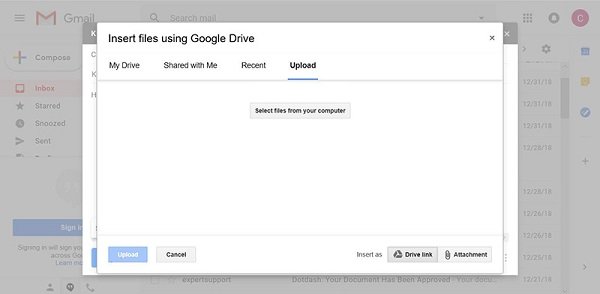
Passo 3 Una volta completato il caricamento del video, verrà visualizzato come un link nel tuo messaggio. Fai clic sul pulsante Invia, quindi fai clic su Invia per inviare il file video di grandi dimensioni tramite Gmail.
Passo 4 Dopo che il destinatario riceve l'e-mail, può fare clic sul collegamento nell'e-mail e il video verrà aperto in Google Drive. Qui il destinatario può decidere di trasferire il video su Google Drive, scaricarlo sul computer o incorporare il collegamento nei post social.
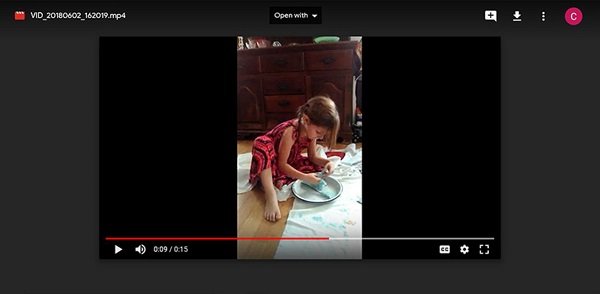
Nota: Google offre a ciascun account 15GB spazio di archiviazione gratuito di Google Drive.
Parte 4: come inviare file video di grandi dimensioni tramite Outlook e OneDrive
Outlook è un altro provider di posta elettronica popolare in tutto il mondo. Ti consente di inviare una mail fino a 10MB. Tuttavia, è troppo piccolo per le dimensioni del file video. Per inviare un file video di grandi dimensioni come allegato e-mail in Outlook, puoi prima salvarlo su OneDrive.
Passo 1 Copia e incolla https://www.office.com/ nella barra degli indirizzi del tuo browser web e accedi al tuo account Microsoft.
Passo 2 Seleziona OneDrive per aprire la pagina corrispondente e vai alla cartella per memorizzare il file video di grandi dimensioni. Clic Caricare > File per avviare la finestra di dialogo file aperto. Trova il video grande e fai clic Apri per caricarlo.
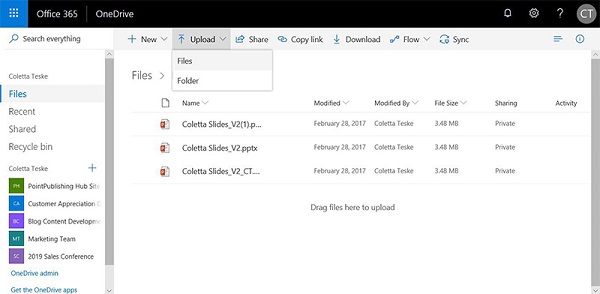
Passo 3 Al termine, riceverai una notifica. Clic Condividi link sulla notifica per condividere il video come allegato. Digita l'indirizzo del destinatario e il tuo messaggio e fai clic su Invia per inviare il file video di grandi dimensioni tramite e-mail.
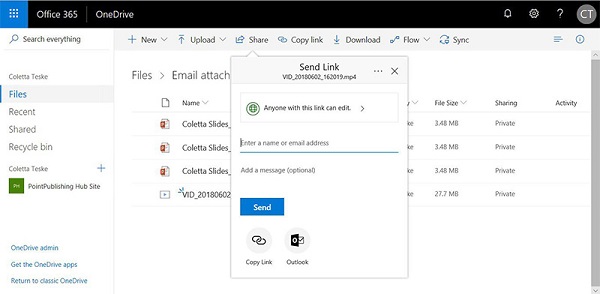
Mancia: Esistono due opzioni nella pagina Invia collegamento, Copia link ed Outlook. Il primo copierà l'indirizzo video negli Appunti per l'utilizzo in un altro documento. Quest'ultimo ti porterà alla nuova finestra della posta.
Parte 5: come inviare file video di grandi dimensioni utilizzando Mail Drop di iCloud Drive
Mail Drop è la soluzione Apple per inviare file video di grandi dimensioni tramite e-mail su iPhone. È una parte di iCloud che consente agli utenti di iPhone di trasferire i contenuti tra i dispositivi. A differenza di Google Drive o OneDrive, Mail Drop ti chiede di ospitare il file video su iCloud. Tieni presente che il collegamento scadrà tra 30 giorni. Inoltre, Mail Drop non conta per la limitazione dello spazio di archiviazione di iCloud.
Passo 1 Apri l'app Foto su iPhone o l'app video e individua il file video di grandi dimensioni da inviare via e-mail. Selezionalo, tocca il Condividi tasto e selezionare posta per aprire la nuova schermata della posta.
Passo 2 Se l'allegato è su 20MB, riceverai un messaggio che ti chiede di utilizzare Mail Drop. Leggi attentamente il messaggio e scegli Usa Mail Drop per caricare il video su iCloud.
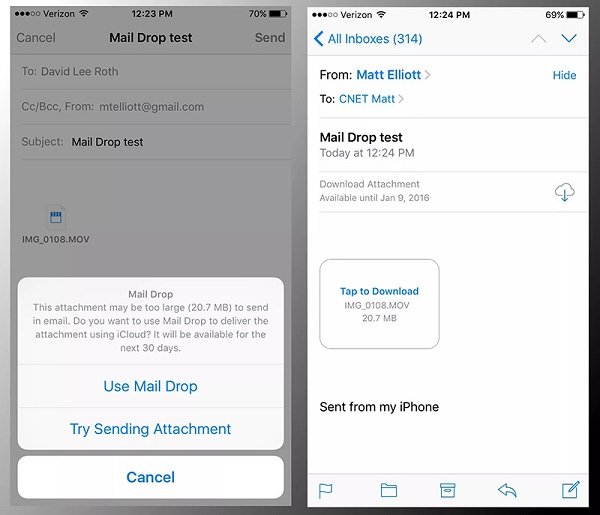
Passo 3 Successivamente, inserisci l'indirizzo e-mail del destinatario, l'oggetto e il tuo messaggio come al solito e tocca il Invia pulsante per inviare l'e-mail. Allega il collegamento video anziché il file video.
Nota: Apple ha introdotto Mail Drop nell'app Mail su iOS 9.2 e versioni successive. I clienti Apple possono usarlo su iPhone, iPad, PC e Mac. Su Mac, puoi abilitare Mail Drop facendo clic posta > Preferenze > Il mio account > Tecnologia nell'app Mail per Mac. Quindi quando invii un file video di grandi dimensioni via mail, otterrai il suggerimento di Mail Drop. Per utilizzare Mail Drop su PC, puoi accedere al sito Web iCloud e impostare e inviare Mail Drop semplicemente.
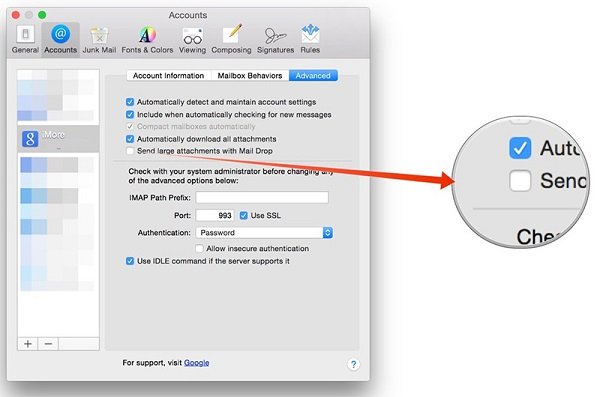
conclution
Questo tutorial ha parlato di come inviare file video di grandi dimensioni tramite e-mail. Utilizziamo Gmail, Outlook e Mail Drop. Puoi condividere documenti e file come allegato nella tua e-mail, ma non è un modo semplice per inviare file video di grandi dimensioni. Una volta che il file video supera il limite massimo, il tuo provider di posta elettronica rifiuterà di inviare l'e-mail. Abbiamo offerto due opzioni per risolvere questo problema. È possibile utilizzare un servizio cloud o ridurre le dimensioni del file con Apeaksoft Online Video Compressor. Se riscontri altri problemi durante l'invio di video di grandi dimensioni tramite e-mail, lascia un messaggio di seguito.



 Recupero Dati iPhone
Recupero Dati iPhone Ripristino del sistema iOS
Ripristino del sistema iOS Backup e ripristino dati iOS
Backup e ripristino dati iOS Screen Recorder iOS
Screen Recorder iOS MobieTrans
MobieTrans Trasferimento iPhone
Trasferimento iPhone Gomma per iPhone
Gomma per iPhone Trasferimento WhatsApp
Trasferimento WhatsApp Sblocco iOS
Sblocco iOS Convertitore HEIC gratuito
Convertitore HEIC gratuito Cambia posizione iPhone
Cambia posizione iPhone Android Data Recovery
Android Data Recovery Broken Android Data Extraction
Broken Android Data Extraction Backup e ripristino dati Android
Backup e ripristino dati Android Trasferimento telefonico
Trasferimento telefonico Recupero dati
Recupero dati Blu-ray Player
Blu-ray Player Mac Cleaner
Mac Cleaner DVD Creator
DVD Creator PDF Converter Ultimate
PDF Converter Ultimate Ripristino password di Windows
Ripristino password di Windows Specchio del telefono
Specchio del telefono Video Converter Ultimate
Video Converter Ultimate Video Editor
Video Editor Screen Recorder
Screen Recorder Convertitore da PPT a Video
Convertitore da PPT a Video slideshow Maker
slideshow Maker Free Video Converter
Free Video Converter Screen Recorder gratuito
Screen Recorder gratuito Convertitore HEIC gratuito
Convertitore HEIC gratuito Compressore video gratuito
Compressore video gratuito Compressore PDF gratuito
Compressore PDF gratuito Free Audio Converter
Free Audio Converter Registratore audio gratuito
Registratore audio gratuito Video Joiner gratuito
Video Joiner gratuito Compressore di immagini gratuito
Compressore di immagini gratuito Gomma per sfondo gratuita
Gomma per sfondo gratuita Upscaler di immagini gratuito
Upscaler di immagini gratuito Rimozione gratuita di filigrane
Rimozione gratuita di filigrane Blocco schermo iPhone
Blocco schermo iPhone Puzzle Game Cube
Puzzle Game Cube